क्या आप भी 3D Text Illusion Animation बनाना चाहते है, आपने सोशल मीडिया पर text illusion animation देखा ही होगा, और इसमे आप अपने नाम का भी illusion बना सकते है, दोनों का एक ही प्रोसेस है।
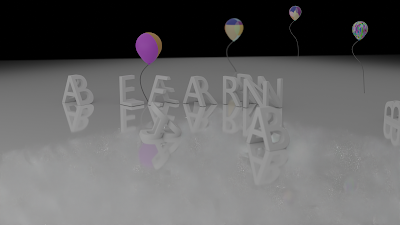 |
| 3D Text Illusion |
इस टाइप के typography को आप कुछ ही मिनट मे बना सकते है, आप आर्टिकल के जरिए भी समझ सकते है और मैंने आपका काम और आसान करने के लिए नीचे Video भी ऐड कर दिया है, जिससे आप इस टाइप के illusion को कुछ ही मिनट मे बना सकते है, तो अब बनना सीखते है!
3D Text Illusion Kaise Banaye?
हम इस dual name illusion बनाने के लिए हम blender software का use करेंगे, अगर आपने software पहले से download कर लिया है तो ठीक है, नहीं तो आप blender की official वेबसाईट पर जाकर डाउनलोड कर सकते है, ब्लेन्डर free है।
blender ओपन करे और डिफ़ॉल्ट मे जो है सब डिलीट करें और फिर shift a प्रेस करके Text ले लीजिएगा और राइट साइड मे a लिखा होगा उसपर जाने के बाद मे आपको Alignment मे लेफ्ट से center कर लेना है और इसी मे ऊपर Geometry मिलेगा जिसमे आने के बाद मे Extrude लिखा मिएगा जिसमे जाने के बाद मे आपको 2 कर देना है।
इसके बाद मे R X 90 press करके rotate कर लीजिए अब आप इसकी एक और कॉपी करना है और जो भी name या टेक्स्ट आप illusion मे दिखाना चाहते है उसको edit mode मे जाकर टाइप कर लीजिएगा, एडिट मोड मे आप TAB बटन से आ सकते है यहा अब आपको टेक्स्ट को रिमूव करके टाइप कर लेना है,TAB प्रेस करके object mode मोड मे आना है और Num Pad से 1 प्रेस करने पर आप फ्रन्ट व्यू मे आ जायेगे और 3 प्रेस करके आप side व्यू मे या जाएगा।
इसमे सेकंड वाले टेक्स्ट को R Z 90 PRESS करके rotate कर लेंगे और इसमे top left साइड मे object लिखा मिलेगा उसमे आना है और Set Origin मे सबसे नीचे volume वाले ऑप्शन को ले लेना है इसके बाद मे s प्रेस करके scale कर लेंगे ।
दोनों को shift बटन प्रेस करके सिलेक्ट करेंगे और right click से Convert To पर क्लिक करके Mesh ले लेंगे अब ये mesh बन गया है, दूसरे टेक्स्ट को सिलेक्ट करके Modifier मे से boolean को लेंगे और intersect पर करेंगे और ऑब्जेक्ट मे से क्लिक करके 1st टेक्स्ट को ले लेंगे और modifier अप्लाइ कर लेने के बाद मे पहले वाला जो टेक्स्ट है उसको डिलीट कर देंगे।
और आपका dual text illusion दिखने लगेगा, इसके बाद मे आप normal फिर auto smooth ऑन करते ही आपका टेक्स्ट दिखने लगेगा।
अगर सिंगल letter से ज्यादा आपका टेक्स्ट है तो आप एडिट मोड मे जरिए और लेटर को तिरछे मे सिलेक्ट कीजिए इसके लिए आपको अपना curor उस लेटर पर लाना है और L press करना है और उसके बाद मे आपको CTRL i प्रेस करना है और डिलीट करना है उसके बाद मे आपका वही टेक्स्ट बच जाएगा और इसी तरह से आप टेक्स्ट illusion बना सकते है ।
Light kaise set kare?
लाइट के लिए shift a प्रेस करके light ऑप्शन पर क्लिक करे और उसके बाद मे area लाइट ले लीजिए और आपको राइट साइड मे power का ऑप्शन मिलेगा जहा से आप बढ़ा कर देख सकते है।
अगर आपको लाइट का कुछ color भी करना है तो वो भी आप इसमे बहुत ही आसनी से कर सकते है।
blender मे text animation कैसे दे ?
इसके लिए आपको text को सिलेक्ट करना है, timeline me फ्रेम 1 पे आए और उसके बाद मे आपको i प्रेस करके rotation देना है तो इसके सिलेक्ट कर लेंगे उसके बाद मे frame 50 या 100 या फिर जितना भी आप करना चाहते है उतने, फ्रेम पर कर लीजिए और फिर r z प्रेस करके 90 प्रेस कर देंगे तो आपका टेक्स्ट 90 डिग्री पर रोटैट हो जाएगा, इसके ज्यादा या काम अपने हिसाब से कर सकते है, फिर से i प्रेस कीजिए और rotation वाला keyframe ऐड कर दीजिए, अब आपका एनिमेशन होने लगेगा जो आप प्ले करके देख सकते है।
Blender me Render Animation Setting kaise Kare?
रेन्डर करने के लिए आप रेन्डर सेटिंग मे जाइए और यहा आपको Eevee मिलेगा तो आप अगर अच्छी लाइटिंग चाहते है तो cycles मे कर सकते है तो आप eevee ही रहने दीजिए, output प्रॉपर्टिज मे आप फाइल फॉर्मैट मे ffmpeg विडिओ सिलेक्ट करे और नीचे encoding मे container मिलेगा इसमे MPEG-4 कर लीजिए और इसके बाद आप एनिमेशन सेव कर सकते है top left मे रेन्डर ऑप्शन मे जाए यहा आपको render animation लिखा मिलेगा इसपर क्लिक करते ही एनिमेशन रेन्डर होने लगेगा और जीतने फ्रेम आपने सेट किए है उतना हो जाने के बाद मे आप विडिओ अपने फाइल मे देख सकते है।

ConversionConversion EmoticonEmoticon